| 最终效果图 |
 |
| 1、学这个教材之前,先把KPT滤镜装了,然后重启PS,打开滤镜,如下图,选择倒数第三个,KPT LIghtning。 |
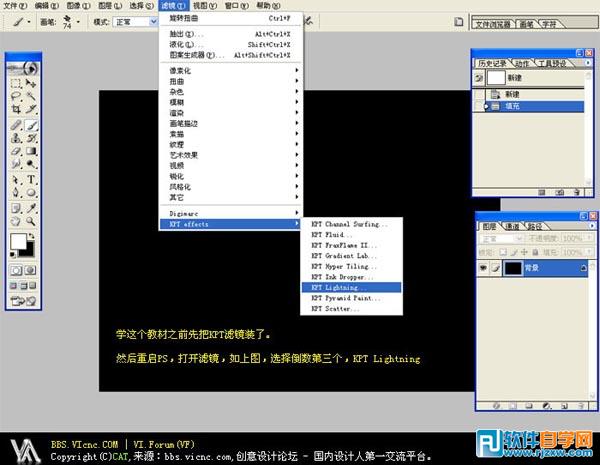 |
| 2、调整后得到图片所示的闪电效果。 |
 |
| 3、Ctrl+J多复制两个闪电的图层,也就是总共有三个闪电图层,把它们的图层混合模式全改成“滤色”,把多余的地方擦了,得到下图效果。 |
 |
| 最终效果图 |
 |
| 1、学这个教材之前,先把KPT滤镜装了,然后重启PS,打开滤镜,如下图,选择倒数第三个,KPT LIghtning。 |
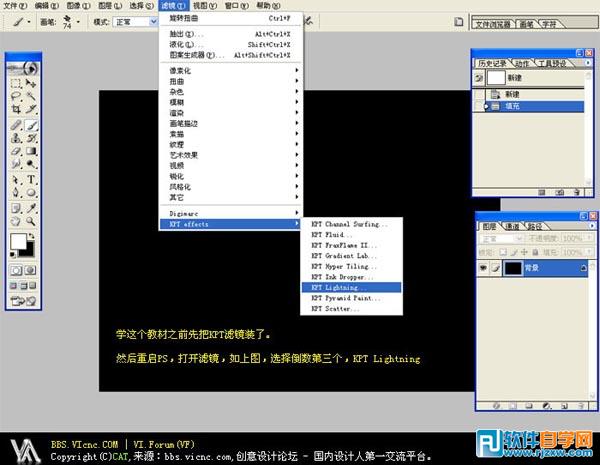 |
| 2、调整后得到图片所示的闪电效果。 |
 |
| 3、Ctrl+J多复制两个闪电的图层,也就是总共有三个闪电图层,把它们的图层混合模式全改成“滤色”,把多余的地方擦了,得到下图效果。 |
 |
◎欢迎参与讨论,请在这里发表您的看法、交流您的观点。
评论留言